Преобразовать в логический диск что это значит?
Преобразовать основной раздел в логический
Обновлено: 16 ноября 2019 г.
В этой статье рассказывается, как преобразовать основной раздел в логический без потери данных. 1 шаг, чтобы изменить основной раздел на логический с бесплатным конвертером.
Относится к: Windows 10, Windows 8, Windows 7, Windows Виста, Windows XP, Windows Server 2019, Windows Server 2016, Windows Server 2012, Windows Server 2008, Windows Server 2003Сервер малого бизнеса (SBS) 2011/2008/2003.
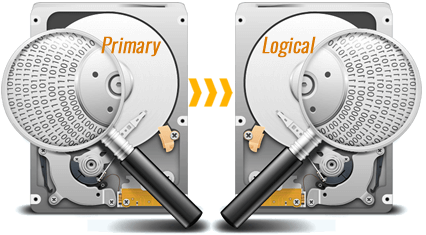
По сравнению с GPT-диском, MBR-диск имеет некоторые ограничения и недостатки, среди которых наиболее распространенная проблема, вызванная ограничением MBR-диска, заключается в том, что вы не можете создать больше разделов, если вы уже создали 4 основных раздела. В этом случае вам необходимо изменить 1 или несколько основных разделов на логические.
Сделать это, Windows Родное управление дисками не может вам помочь, поэтому вам нужна третья сторона программное обеспечение для разделения дисков. В этой статье подробно описан процесс преобразования основного раздела в логический без потери данных..
О первичном и логическом разделе
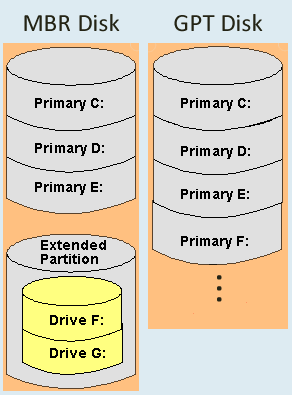
Основной раздел может быть создан как на MBR, так и на диске в стиле GPT, который работает как независимый блок.
На диске MBR каждый первичный раздел имеет запись в основной загрузочной записи, и в ней максимум 4 записи. Таким образом, вы можете создать максимум 4 Первичные разделы на жестком диске MBR. Лучше, чем диск в стиле MBR, диск GPT может иметь до 128 Первичные перегородки.
Логический раздел может быть создан только на диске MBR, кроме того, он может быть создан только в расширенный раздел. Если вы хотите создать более 4 разделов, одна из записей в основной загрузочной записи должна быть назначена расширенному разделу. Это означает, на MBR-диске вы можете создать максимум 4 основных раздела или 3 основных раздела плюс расширенный раздел , Расширенный раздел работает как контейнер, и вы можете создать в нем много логических дисков.
Основной и расширенный разделы являются независимыми единицами, их дисковое пространство будет преобразовано в Нераспределенный после удаления. Логические диски являются частью расширенного раздела, их дисковое пространство будет преобразовано в Бесплатно после удаления. В Windows Управление дисками, Нераспределенное пространство не может быть расширено ни на один логический диск, Свободное пространство не может быть расширено ни на один основной раздел.
Советы перед преобразованием основного раздела в логический
- Нет разницы в том, чтобы изменить основной раздел на логический, независимо от того, используете ли вы физический жесткий диск, твердотельный накопитель, аппаратные RAID-массивы или виртуальный диск VMware / Hyper-V.
- Раздел зарезервированный системой, диск системы C: и небольшие OEM-разделы являются основными в общем случае, эти типы разделов не может быть преобразован в логический диск.
- К домашним компьютерам работает Windows 10, 8, 7, Vista, XP (32 и 64 бит), есть бесплатный конвертер для изменения основного раздела на логический без потери данных, но для Windows servers, вам нужна коммерческая версия.
Как конвертировать / изменить основной раздел в логический
Скачать NIUBI Partition Editor и вы увидите все диски со структурой разделов и другую информацию справа. Доступные операции для выбранного диска или раздела перечислены слева и при щелчке правой кнопкой мыши.
Как вы видите на моем тестовом компьютере, на диске 4 0 основных раздела, щелкните правой кнопкой мыши основной раздел, который вы хотите преобразовать, и выберите «Convert to Logical«.
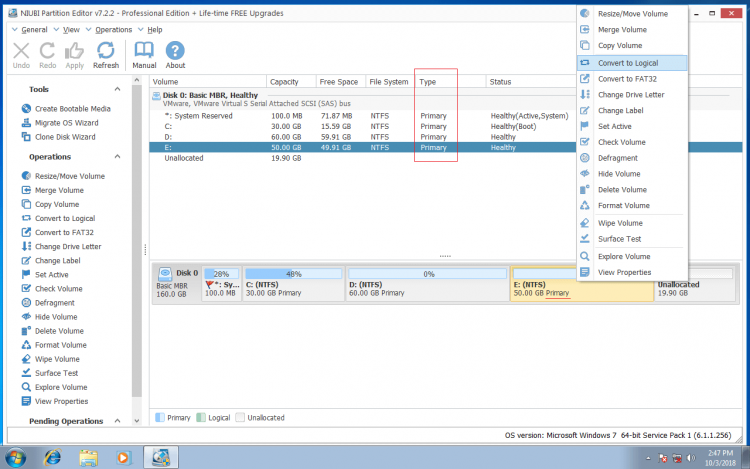
Нажмите OK , чтобы подтвердить.
Затем в левом нижнем углу будет создана отложенная операция, нажмите Apply вверху слева, чтобы подтвердить и выполнить. В течение нескольких секунд этот основной раздел будет преобразован в логический.
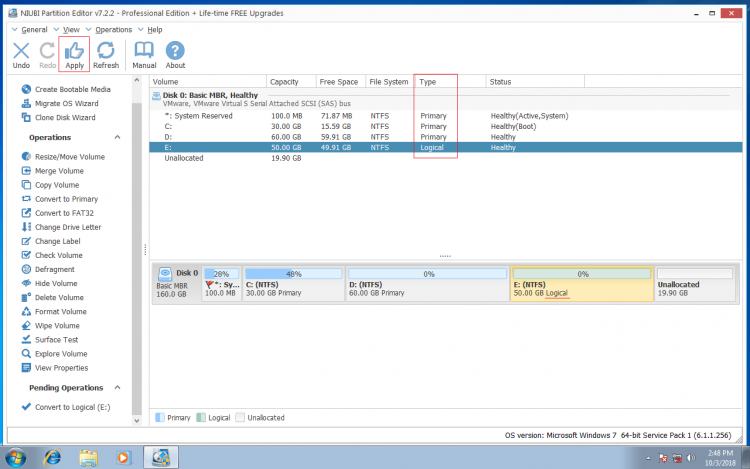
Чтобы избежать некорректной работы, NIUBI спроектирован для работы в собственном виртуальном режиме, раздел реальных дисков не будет изменен до щелчка. Apply чтобы подтвердить. Если вы сделали что-то не так, просто нажмите Отменить, чтобы отменить ожидающие операции.
Посмотрите видео о том, как преобразовать основной раздел в логический без потери данных:

Помимо преобразования жесткого диска из основного в логический, NIUBI Partition Editor помогает конвертировать диск из MBR в GPT, конвертировать раздел NTFS в FAT32 без потери данных. Это также помогает сжимать, расширять, перемещать, объединять, дефрагментировать, копировать, скрывать, стирать, сканировать разделы и многое другое.
Основной и логический разделы жесткого диска: их суть и преобразование из одного типа в другой

Основной и логический разделы жесткого диска: их суть и преобразование из одного типа в другой

GitHub Copilot

Windows 11

Окончание поддержки Windows 10

Распространенные ошибки, которые совершают пользователи Windows, не установившие VPN

Обновление от 24 июня
Разделы жесткого диска (они же называемые томами, они же партиции от англ. partition) могут быть основными и логическими. Другое название основного типа раздела диска – первичный. Основные (или первичные) разделы диска используются для запуска операционной системы. Это системный раздел С, где непосредственно установлена Windows, и небольшой раздел с зарезервированным пространством (100 Мб, 350 Мб или 500 Мб), который, начиная с версии 7, создается для нужд операционной системы. Логические разделы диска от основных функционально не отличаются. Что на основных, что на логических разделах диска – и там, и там хранится информация. Отличие заключается в том, что с логического раздела диска невозможен запуск Windows. Если превратить системный раздел С из основного в логический, Windows не во всех, но в большинстве случаев сможет полноценно функционировать.

Но она во всех подряд случаях не захочет загружаться, если логическим сделать ее технический небольшой раздел с зарезервированным пространством, где, в частности, хранятся данные загрузки.
Ниже в деталях поговорим о сути основных и логических разделов жесткого диска, а также рассмотрим способы преобразования их типа из одного в другой и наоборот.
Содержание:
- Лимит числа основных разделов на диске;
- Формирование основных и логических разделов;
- Зачем менять логический раздел диска на основной и наоборот;
- Установка Windows на логический раздел диска;
- Программа Acronis Disk Director 12 для решения поставленных задач;
- Преобразование основного раздела диска в логический и наоборот;
- В завершение.
1. Лимит числа основных разделов на диске
На одном жестком диске должно быть не более 4-х основных разделов, если при этом нет логических. Если встает необходимость в создании более 4-х разделов диска, создаваемый 4-й раздел и все последующие разделы должны быть логическими. Так, после созданной тройки основных разделов 4-й раздел, называемый дополнительным или расширенным, будет представлять собой нечто контейнера, который, в свою очередь, можно делить на множество логических разделов.
2. Формирование основных и логических разделов
Штатная утилита управления дисками Windows не предоставляет пользователю возможность выбора типа раздела диска. Утилита сама обеспечивает оптимальный для большинства случаев расклад. Первые 3 создаваемых ею раздела – основные по умолчанию. А, начиная с 4-го, все создаваемые утилитой разделы автоматически создаются как логические.

По точно такому же принципу работает и сторонний менеджер дискового пространства – программа AOMEI Partition Assistant. Первые три раздела с настройками по умолчанию создаются как основные, а, начиная с 4-го – как логические. Но, в отличие от штатной утилиты Windows, AOMEI Partition Assistant предусматривает расширенный режим настроек создания раздела диска, где можно вручную выбрать для первой тройки создаваемых разделов основной или логический тип.

Еще один почитатель шаблонных предустановок – программа Paragon Hard Disk Manager. Ее настройки создания раздела диска по умолчанию тоже заточены под формирование первой тройки разделов как основных. И, как в предыдущей программе, при создании первой тройки разделов можно вручную сменить предустановленный основной тип на логический, значимый в программе как расширенный.

А вот программа Acronis Disk Director шаблонных параметров не придерживается. Форма создания нового раздела диска по умолчанию предусматривает создание логического раздела. Параметры типа раздела необходимо переназначить вручную – для создания основного раздела, соответственно, поставить галочки возле надписи «Основной» и возле надписи «Активный», если формируется раздел для Windows.

3. Зачем менять логический раздел диска на основной и наоборот
В каких случаях может возникнуть необходимость в смене логического типа раздела диска на основной и наоборот? Необходимость в проведении первой операции – это, как правило, те самые случаи неудачных экспериментов с преобразованием системных разделов Windows из основных в логические. Это также случаи возникновения проблем с установкой Windows, когда на жестком диске изначально были созданы только лишь логические разделы.
Необходимость в обратной операции – в преобразовании основного раздела в логический – возникает тогда, когда основных разделов на диске оказывается больше, чем нужно для конкретных ситуаций. Например, в случае восстановления Windows из резервной копии на раздел, отличный от исходного. Речь идет о переносе системы на другой, уже распределенный жесткий диск, где необходимо сохранить структуру и данные несистемных разделов, а на системный раздел восстановить из резервной копии «обжитую» Windows. Если жесткий диск имеет 4 основных раздела без логических или 3 основных, а все остальные являются логическими, программы для резервного копирования в некоторых случаях откажутся выполнять операцию по восстановлению Windows. Поскольку в составе резервной копии может содержаться не один системный раздел С, а еще и упомянутый выше технический раздел с зарезервированным пространством для нужд Windows. Этот небольшой раздел и системный раздел С по итогу завершения операции восстановления, будь она возможна, разделили бы основной раздел назначения на два раздела, при этом также основных. И таким образом нарушилось бы правило – или 4 основных раздела без логических, или 3 основных раздела, а все остальные логические. В этом случае проблема решается так: один из несистемных разделов, где хранятся пользовательские данные, преобразуется из основного в логический, каким, по сути, он и должен быть.
4. Установка Windows на логический раздел диска
При наличии на жестком диске основных разделов, даже если Windows целенаправленно устанавливать на логический раздел, операционная система сама в процессе установки преобразует его в основной. Windows даже выкрутится из ситуации, когда лимит основных разделов будет исчерпан. Она просто обустроит себе технический раздел на любом доступном основном разделе.

А вот если на жестком диске будут только лишь логические разделы, Windows на этапе выбора раздела диска устанавливаться не захочет. Проще всего дела будут обстоять, если на диске нет данных или они не представляют важности. В этом случае проблема легко решается подручными средствами самого установочного диска операционной системы. Существующие логические разделы диска удаляются кнопкой «Удалить»,

а на их месте формируются новые разделы с помощью кнопки «Создать».

На диске установки Windows 7 для доступа к этим кнопкам нужно жать опцию «Настройка диска».

Если делить диск на разделы не нужно, например, когда это 60-гигабайтный SSD, можно не создавать никаких разделов, а устанавливать Windows прямо на «Незанятое место на диске».

Но когда на жестком диске имеется большой объем данных, в таком случае без специальных программ для работы с дисковым пространством не обойтись. Необходимо раздел, на который планируется установка Windows, преобразовать из логического в основной.
5. Программа Acronis Disk Director 12 для решения поставленных задач
Назначенный при создании раздела основной или логический тип впоследствии изменить штатной утилитой управления дисками Windows невозможно. Для этого потребуется прибегнуть к более функциональным решениям в виде сторонних программ для работы с дисковым пространством компьютера, которые смогут провести операцию без удаления раздела, с сохранностью его данных. На фоне конкурентов в плане назначения разделам диска основного или логического типа Acronis Disk Director 12 выгодно отличается наличием «защиты от дурака». Тогда как, например, Paragon Hard Disk Manager бездумно согласится на эксперимент по преобразованию технического раздела Windows из основного в логический, Acronis Disk Director заботливо предупредит обо всех негативных последствиях планируемой операции.

Acronis Disk Director 12 настолько умная программа, что даже если эту операцию подтвердить, произойдет лишь эффект проведения операции, так сказать, обманка для «особо настойчивых». По-настоящему ничего не будет изменено, и после перезагрузки Windows технический раздел системы останется, как и прежде, основным.
Для критических случаев, когда Windows не загружается или попросту еще не установлена, Acronis Disk Director 12 в своем интерфейсе предусматривает создание загрузочного носителя.

После приветственного окошка выбираем «Windows-подобное представление» загрузочного носителя.

Пропускаем этап с параметрами ядра Linux.

Выбираем загрузочный носитель с поддержкой UEFI для компьютеров на базе этой BIOS или ограничиваемся обычной версией для 32-разрядных систем. Вариант выбора принципиален только для BIOS UEFI.

Далее определяемся с типом носителя и следуем соответствующим шагам мастера для завершения процесса.

Наконец, выставляем в BIOS приоритет загрузки с выбранного носителя и запускаем Acronis Disk Director 12.

6. Преобразование основного раздела диска в логический и наоборот
В окне Acronis Disk Director 12, будь это окно десктопной программы, или это интерфейс установочного носителя, выбираем нужный раздел диска. Выбирать можно хоть в таблице разделов диска вверху, хоть в визуальном их представлении внизу. Вызываем на разделе контекстное меню. Если это основной раздел, выбираем функцию «Преобразовать в логический».


Применяем ожидающую операцию.

Еще раз подтверждаем решение нажатием кнопки «Продолжить».

Раздел преобразован в логический.

Аналогично происходит операция по преобразованию логического раздела диска в основной. На выбранном логическом разделе в контекстном меню выбираем функцию «Преобразовать в основной».

В отдельных случаях возвращения техническому разделу Windows основного типа таким путем потребуется дополнительно осуществить восстановление загрузочного сектора.
В завершение
Завершить эту статью хотелось бы напутствием для новичков, которые собираются экспериментировать с дисковым пространством компьютера. Проверять потенциал профессионального софта в этой области не обязательно на физическом диске компьютера. Для этих целей средствами Windows (в той же утилите управления дисками) можно создать виртуальный VHD-диск, инициализировать его и уже с ним проводить разного рода эксперименты.
Логический раздел жесткого диска: суть и преобразование
Разделы жесткого диска распределяются на основные и логические. Основной тип раздела диска имеет другое название – первичный. Первичные или основные разделы диска применяются для запуска ОС. В данном системном разделе С непосредственно устанавливается операционная система. Там имеется небольшой раздел, в котором зарезервировано пространство (100, 350 или 500 Мб), который с версии Виндовс 7 используется для нужд операционный системы.
Логический диск функционально ничем не отличается от основных дисков. На основных и логических разделах содержится информация. Единственно отличие – это с логических разделов диска невозможно осуществить запуск Windows. Если производится превращение системного раздела С в логический из основного, то Виндовс не будет функционировать полноценно.
Во всех случаях она не будет загружаться, если логическим создать небольшой технический раздел, где имеется зарезервированное пространство для хранения данных загрузки.
Давайте рассмотрим, что такое логический диск и способы преобразования их из одного вида в иной.

Лимит на диске основных разделов
Один жесткий диск может использовать не более четырех основных разделов, если логические диски при этом отсутствуют. Если появляется необходимость создать более четырех разделов диска, то новый создаваемый четвертый раздел и все последующие должны быть логическими. После создания тройки основных разделов, четвертый будет расширенным или дополнительным. Он имеет вид контейнера, который можно разделить на много логических разделов.
Формирование логических и основных разделов
Стандартная утилита по управлению дисками в Виндовс не обеспечивает пользователю возможностей по выбору типа раздела. Данная утилита создает оптимальный расклад сама для большинства случаев. По умолчанию 3 первых созданных ею раздела становятся основными. Начиная с 4-го, все создаваемые разделы данной утилитой автоматически становятся логическими. Теперь понятен смысл, как создавать логические диски без использования стороннего софта.
AOMEI Partition Assistant
Данный принцип работы заложен и в стороннем менеджере дискового пространства — AOMEI Partition Assistant. Вначале три раздела создаются основными по умолчанию, а с четверного – логические. AOMEI Partition Assistant отличается от стандартной утилиты Виндовс наличием расширенного режима настроек по созданию разделов диска. Там вручную есть возможность выбрать логический или основной тип для первых трех создаваемых разделов.
Paragon Hard Disk Manager
Приложение Paragon Hard Disk Manager также является почитателем шаблонных предустановок. В настройках по умолчанию создания раздела диска первые 3 раздела рассматриваются как основные. Как и в предыдущем софте, логическая структура диска может быть установлена вручную. В интерфейсе приложения она обозначается как расширенная структура.
Acronis Disk Director
В отличие от вышеприведенного софта, в Acronis Disk Director нет шаблонных параметров. По умолчанию в форме создания новых разделов предусматривается использование логического раздела. Параметры данного раздела нужно поменять вручную. Чтобы создать основной раздел, требуется выделить надпись «Основной» и возле пункта «Активный», если производится формирование раздела для Виндовс.
Замена логического раздела диска на основной и наоборот
В каких ситуациях может появиться необходимость произвести смену логического типа раздела диска и обратно? Необходимость подобного процесса связано с неудачными экспериментами в ходе преобразования системных разделов Windows в логические из основных. Сюда относятся и проблемы, которые могут возникнуть с установкой Виндовс, когда на винчестере изначально созданы только логические разделы.
Обратная операция, заключающаяся в преобразовании в логический основного раздела, может стать актуальной, когда на винчестере больше основных дисков, чем необходимо для конкретной работы. Например, это нужно при восстановлении Windows из резервной копии на тот раздел, который является отличным от исходного. Здесь речь идет про перенос системы на другой винчестер, где уже осуществлено распределение. Важно сохранить структуру и информацию несистемных разделов. На системный раздел восстанавливается «обжитая» Виндовс из резервной копии.
Если в винчестере 4 основных раздела без логических, или имеется 3 основных, а остальные – логические, то софт для резервного копирования в некоторых ситуациях не сможет выполнить операцию по восстановлению Windows. В резервной копии может быть не один системный раздел С, а еще и технический раздел, где зарезервировано пространство для нужд Виндовс. Системный раздел С и данный небольшой раздел по завершению операции восстановления, если она возможна, разделили бы основный раздел на 2 раздела, которые также основные. Получается, что нарушается правило – или 3 основных раздела, а остальные – логические, или 4 основных разделов без логических.
В подобной ситуации проблема решается следующим образом: преобразование одного из не системных разделов с содержащимися файлами из основного в логический. Вопрос, как объединить логические диски, достаточно нетривиальная задача.
Установка Виндовс на логический раздел диска
Если на винчестере имеются основные разделы, даже в случае целенаправленной установки Виндовс на логический раздел, ОС самостоятельно по ходу установки произведет преобразование его в основной. Windows способен выкрутиться даже из такой ситуации, когда исчерпан лимит на основные разделы. Будет произведено обустройство технического раздела на любом доступном для этого основном разделе.
Если на винчестере будут только логические разделы, то Виндовс на захочет устанавливаться на этапе выбора дискового раздела. Удобней будет, если на винчестере будут отсутствовать данные или они не будут иметь особой важности.
Проблему легко решить с использованием подручных средств самого установочного диска ОС:
- Имеющиеся логические разделы диска нужно удалить с использованием пункта «Удалить».
- На их месте будут сформированы новые разделы при помощи кнопки «Создать».
- Для получения доступа к данным кнопкам выбирается опция «Настройка диска».
Если диск не нужно делить на разделы, например, используется SSD 60 Гб, то можно не проводить создание никаких разделов. Достаточно только установить Виндовс на «Незанятое место на диске».
Когда на жестком диске огромный объем данных, то нужно применять специальный софт для работы с дисковым пространством.
Преобразование основного дискового раздела в логический и наоборот
Назначенная логическая организация файловой системы при создании раздела впоследствии не меняется стандартной утилитой Виндовс. Для решения вопроса можно использовать более функциональное решение в виде Acronis Disk Director 12.
- В окне программы следует выбрать таблицу разделов.
- Затем вызывает контекстное меню в разделе. В случае основного раздела, выбирается функция «Преобразовать в логический».
- Подтверждаем решение.
- Применение ожидаемой операции.
- Еще одно подтверждение решения путем нажатия кнопки «Продолжить».
- Получаем преобразованный раздел в логический тип.
Аналогичным образом выполняется операция по преобразованию логического раздела диска в основной тип. На выбранном разделе следует выбрать в контекстном меню функции «Преобразовать в основной».
При отдельных случаях возвращения для технического раздела Виндовс основного вида таким способом, потребуется произвести дополнительное восстановление загрузочного сектора.
Завершение
Теперь мы разобрались, что означает логический диск и как его преобразовать. Новички, которые собираются проводить эксперименты с компьютерным дисковым пространством, должны знать следующую информацию. Проводить проверку потенциала профессиональных программ в данной области не обязательно на физических дисках компьютера. Для подобных целей средствами Windows можно произвести создание виртуального VHD диска, инициализировать его и уже с ним осуществлять различные эксперименты.
Что такое основной и логический диск?
В чем разница между основным и логическим диском?
Другое название основного типа раздела диска – первичный. … Логические разделы диска от основных функционально не отличаются. Что на основных, что на логических разделах диска – и там, и там хранится информация. Отличие заключается в том, что с логического раздела диска невозможен запуск Windows.
Что такое логический раздел?
Логический раздел жесткого диска: суть и преобразование
Разделы жесткого диска распределяются на основные и логические. Основной тип раздела диска имеет другое название – первичный. … Единственно отличие – это с логических разделов диска невозможно осуществить запуск Windows.
Что значит основной активный раздел?
Что такое активный раздел
Активный раздел служит для размещения загрузчика операционной системы. Если раздел с загрузчиком перестал быть активным, операционная система не сможет загружаться. Активным может быть только основной раздел. Дополнительный раздел или логический диск не могут быть активными.
Как превратить логический диск в основной раздел?
Запускаем утилиту Acronis Disk Director, в ней выбираем логический раздел жесткого диска который нужно преобразовать в основной. В меню выбираем Диск — Дополнительно — Преобразовать (Правой кнопкой мыши кликаем по разделу, выбираем преобразовать), файловая система тут нечего не меняем, тип выбираем основной и ОК.
Какой тип раздела для Windows 7?
Windows 7 и более ранние системы обычно устанавливают на диски с MBR, но вы всё равно можете преобразовать разделы в GPT, как будет рассказано ниже. Все версии Windows Vista, 7, 8, 10 могут считывать и использовать данные из разделов GPT — но они не могут загружаться с таких дисков без UEFI.
Что такое логический диск чем он отличается от физического?
Итак, физический и логический диск. Физический жесткий диск это сама «железка», сам винчестер, который можно потрогать руками, повертеть, покрутить (чего, кстати, категорически, не рекомендуется делать). … В отличие от физического диска, логический диск не имеет, так сказать, материальной составляющей.
Что такой раздел?
Раздел — линия, делящая что-либо на части. Раздел — рубрикационная часть произведения или издания. В произведении раздел объединяет несколько глав. Несколько разделов, в свою очередь, могут образовать часть или книгу.
Что такое первичный раздел?
Первичный (основной) раздел
Primary partition или англ. … Соответственно, эти операционные системы могли быть установлены только на первичный раздел. Этот раздел всегда содержит только одну файловую систему. При использовании MBR, на физическом диске может быть до четырёх первичных разделов.
Как удалить активный раздел?
Сделать раздел неактивным:
- Запустите Командную строку от имени администратора
- diskpart.
- list disk. Запомните номер диска, на котором расположен нужный раздел
- select disk # где # – номер нужного диска
- list partition. Запомните номер нужного раздела
- select partition # где # – номер нужного раздела
- inactive.
Как сделать активным загрузочный раздел?
Как сделать раздел на жестком диске активным
- Откройте диалоговое окно «Управление компьютером».
- На левой панели в разделе Запоминающие устройства выберите Управление дисками.
- Щелкните правой кнопкой мыши основной раздел, который следует сделать активным, выберите Отметить раздел как активный и нажмите кнопку Да.
Какой раздел должен быть активным Windows 7?
В управлении дисками активный раздел имеет в описании слово «Система», а раздел, на котором установлена ОС — «Загрузка». … Для Windows 7 активным обычно является раздел Зарезервировано системой. При этом раздел с системой — неактивный.
Можно ли установить Windows на логический диск?
Логический диск функционально ничем не отличается от основных дисков. На основных и логических разделах содержится информация. Единственно отличие – это с логических разделов диска невозможно осуществить запуск Windows.
Для чего нужен логический диск?
Логический диск — это часть долговременной памяти компьютера, предназначенная для хранения на жестком диске информации. Логические диски применяются для систематизации данных, находящихся на жестком диске и облегчения работы с информацией.
Чем отличается логический диск от первичного?
Разница между основным и дополнительным разделами заключается в том, что основной раздел может использоваться для запуска операционной системы, а с логических дисков дополнительного раздела запустить ОС нельзя. … Для использования дополнительного раздела на нем необходимо создать как минимум один логический диск.
Soft, интернет, безопасность: новости, статьи, советы, работа
Избранное сообщение
Фетісов В. С. Комп’ютерні технології в тестуванні. Навчально-методичний посібник. 2-ге видання, перероблене та доповнене / Мои публикации
В 10-х годах я принимал участие в программе Европейского Союза Tempus «Освітні вимірювання, адаптовані до стандартів ЄС». В рамк.
суббота, 23 июля 2016 г.
Основной и логический разделы жесткого диска: их суть и преобразование из одного типа в другой / Первокурснику IT-шнику
23.07.16. Разделы жесткого диска (они же называемые томами, они же партиции от англ. partition) могут быть основными и логическими. Другое название основного типа раздела диска – первичный. Основные (или первичные) разделы диска используются для запуска операционной системы. Это системный раздел С, где непосредственно установлена Windows, и небольшой раздел с зарезервированным пространством (100 Мб, 350 Мб или 500 Мб), который, начиная с версии 7, создается для нужд операционной системы. Логические разделы диска от основных функционально не отличаются. Что на основных, что на логических разделах диска – и там, и там хранится информация. Отличие заключается в том, что с логического раздела диска невозможен запуск Windows. Если превратить системный раздел С из основного в логический, Windows не во всех, но в большинстве случаев сможет полноценно функционировать.

1. Лимит числа основных разделов на диске
2. Формирование основных и логических разделов
Штатная утилита управления дисками Windows не предоставляет пользователю возможность выбора типа раздела диска. Утилита сама обеспечивает оптимальный для большинства случаев расклад. Первые 3 создаваемых ею раздела – основные по умолчанию. А, начиная с 4-го, все создаваемые утилитой разделы автоматически создаются как логические.

По точно такому же принципу работает и сторонний менеджер дискового пространства – программа AOMEI Partition Assistant. Первые три раздела с настройками по умолчанию создаются как основные, а, начиная с 4-го – как логические. Но, в отличие от штатной утилиты Windows, AOMEI Partition Assistant предусматривает расширенный режим настроек создания раздела диска, где можно вручную выбрать для первой тройки создаваемых разделов основной или логический тип.

Еще один почитатель шаблонных предустановок – программа Paragon Hard Disk Manager. Ее настройки создания раздела диска по умолчанию тоже заточены под формирование первой тройки разделов как основных. И, как в предыдущей программе, при создании первой тройки разделов можно вручную сменить предустановленный основной тип на логический, значимый в программе как расширенный.

А вот программа Acronis Disk Director шаблонных параметров не придерживается. Форма создания нового раздела диска по умолчанию предусматривает создание логического раздела. Параметры типа раздела необходимо переназначить вручную – для создания основного раздела, соответственно, поставить галочки возле надписи «Основной» и возле надписи «Активный», если формируется раздел для Windows.

3. Зачем менять логический раздел диска на основной и наоборот
4. Установка Windows на логический раздел диска
При наличии на жестком диске основных разделов, даже если Windows целенаправленно устанавливать на логический раздел, операционная система сама в процессе установки преобразует его в основной. Windows даже выкрутится из ситуации, когда лимит основных разделов будет исчерпан. Она просто обустроит себе технический раздел на любом доступном основном разделе.

А вот если на жестком диске будут только лишь логические разделы, Windows на этапе выбора раздела диска устанавливаться не захочет. Проще всего дела будут обстоять, если на диске нет данных или они не представляют важности. В этом случае проблема легко решается подручными средствами самого установочного диска операционной системы. Существующие логические разделы диска удаляются кнопкой «Удалить»,

а на их месте формируются новые разделы с помощью кнопки «Создать».

На диске установки Windows 7 для доступа к этим кнопкам нужно жать опцию «Настройка диска».

Если делить диск на разделы не нужно, например, когда это 60-гигабайтный SSD, можно не создавать никаких разделов, а устанавливать Windows прямо на «Незанятое место на диске».

5. Программа Acronis Disk Director 12 для решения поставленных задач
Назначенный при создании раздела основной или логический тип впоследствии изменить штатной утилитой управления дисками Windows невозможно. Для этого потребуется прибегнуть к более функциональным решениям в виде сторонних программ для работы с дисковым пространством компьютера, которые смогут провести операцию без удаления раздела, с сохранностью его данных. На фоне конкурентов в плане назначения разделам диска основного или логического типа Acronis Disk Director 12 выгодно отличается наличием «защиты от дурака». Тогда как, например, Paragon Hard Disk Manager бездумно согласится на эксперимент по преобразованию технического раздела Windows из основного в логический, Acronis Disk Director заботливо предупредит обо всех негативных последствиях планируемой операции.

Для критических случаев, когда Windows не загружается или попросту еще не установлена, Acronis Disk Director 12 в своем интерфейсе предусматривает создание загрузочного носителя.

После приветственного окошка выбираем «Windows-подобное представление» загрузочного носителя.

Пропускаем этап с параметрами ядра Linux.

Выбираем загрузочный носитель с поддержкой UEFI для компьютеров на базе этой BIOS или ограничиваемся обычной версией для 32-разрядных систем. Вариант выбора принципиален только для BIOS UEFI.

Далее определяемся с типом носителя и следуем соответствующим шагам мастера для завершения процесса.

Наконец, выставляем в BIOS приоритет загрузки с выбранного носителя и запускаем Acronis Disk Director 12.

6. Преобразование основного раздела диска в логический и наоборот
В окне Acronis Disk Director 12, будь это окно десктопной программы, или это интерфейс установочного носителя, выбираем нужный раздел диска. Выбирать можно хоть в таблице разделов диска вверху, хоть в визуальном их представлении внизу. Вызываем на разделе контекстное меню. Если это основной раздел, выбираем функцию «Преобразовать в логический».


Применяем ожидающую операцию.

Еще раз подтверждаем решение нажатием кнопки «Продолжить».

Раздел преобразован в логический.

Аналогично происходит операция по преобразованию логического раздела диска в основной. На выбранном логическом разделе в контекстном меню выбираем функцию «Преобразовать в основной».
Обозначения дисков и дисководов — компьютер для чайников
Как узнать модель и размер жесткого диска
Для начала будем использовать уже знакомую нам утилиту “Сведения о системе”. Плюсы этого способа в том, что мы получаем не только модель и размер винчестера, но можем увидеть и другую полезную информацию о самом диске и его разделах/локальных дисках.
1. Чтобы открыть нужную нам утилиту, используйте горячие клавиши Win+R и в появившееся поле “Открыть” введите “msinfo32“.
3. У вас откроется окно “Сведения о системе”, в левой его части выберите “Компоненты/Запоминающие устройства/Диски”. Первый пункт “Диски” показывает информацию о локальных дисках. Второй – о ваших физических жестких дисках, в том числе и внешних.

Если у вас несколько жестких дисков, то они также будут представлены в этой таблице.
Обозначения дисков и дисководов — компьютер для чайников
Внешние накопители, на которых записаны данные и программы, принято уже давно называть дисками.
Но по факту внешним накопителем может быть что угодно, например пластиковая карточка с перезаписываемой микросхемой памяти (так называемая флэш-память
)
.
Операционной системе все равно, что это за устройство, она все их считает дисками.
В компьютерах обозначают «дисковые накопители» буквами латинского алфавита В:, С:, D: и так далее. Например системный диск, как правило обозначают латинской буквой С:. Характерным признаком того, что речь идет о диске, является двоеточие, можете щелкнуть два раза на значок — Мой компьютер и обратить внимание на этот факт.
Что касается обозначений дисковых устройств, то есть несколько нехитрых соглашений:
1. Буквы А: и В: как правило закреплены за теми устройствами, которые работают со сменными дисками, раньше это были так называемые гибкие диски, сейчас этими буквами может обозначаться картридер.
Также раньше на компьютере был только один дисковод гибких дисков и обозначался буквой А:, а буква В: в этом случае не использовалась.
В настоящее время персональные компьютеры вообще без дисковода гибких дисков. И каждый компьютер комплектуется «пишущим» дисководом компакт-дисков, так называемым CD-RW, DVD-RW.
2. Обозначения жестких дисков начинаются с буквы С:. Если на компьютере установлено два и более жестких дисков, они обозначаются буквами С:, D: и так далее.
3. Для большинства обычных (неспециализированных) компьютерных систем предельное число жестких дисков на сегодняшний день — четыре, хотя в устаревших компьютерах (выпуска до 1993 г.) предел был равен двум.
4. Дисководы CD—
ROM, DVD-ROM, которые
предназначены для чтения лазерных компакт-дисков, или
CD—RW,DVD
—
RW
предназначенные не только для чтения, но и для записи, воспринимаются операционной системой на правах жестких дисков. Если такой дисковод присутствует, то предельное число физических жестких дисков уменьшается до трех.
5. Жесткие диски — могут быть не только физическими, но и логическими. Многие пользователи имеют жесткий диск большого объема и предпочитают разделять его на несколько логических разделов. В данном случае каждый раздел будет существовать на правах отдельного диска (правда, не физического, а логического). Об этом мы поговорим в будущих статьях, когда будем изучать такие операции, как восстановление и форматирование жестких дисков. Количество логических дисков может быть любым. По крайней мере, для потребительских целей предел значения не имеет.
6. Логические диски обозначаются так же, как и физические. Если первый жесткий диск разбит на два раздела, они получают имена С: и D:. Если второй жесткий диск разбит на два раздела, они получат имена Е: и F: и так далее.
7. Если к компьютеру подключено дополнительное устройство чтения внешних носителей, оно получает имя, следующее за последним именем физического или логического жесткого диска.
8. Дисковод CD—
ROM(CD—RW),
DVD-ROM (DVD-RW) получает имя в последнюю очередь, так что оно может быть «плавающим». При подключении дополнительных устройств оно отодвигается вправо, к букве Z:, а при их отключении смещается влево, к букве С:.
Но в профессиональных операционных системах порядок присвоения имен дискам может быть иным. Сегодня мы говорили только об системах Windows, рассчитанных на массового потребителя.
С Уважением, Никитин Владислав.




Почему диски начинаются с буквы C и куда делись буквы A и B?

Помнится, примерно такой заголовок видел, в своё время, в популярной книге «Самоучитель работы на компьютере». И ведь было это не так уж давно… и вот людям снова приходится объяснять, куда делись буквы A и B. Именно такой неожиданный вопрос мне сегодня и задали, вот и решил напомнить почему же основной раздел жёсткого диска всегда отмечается литерой «C».
Сейчас уже сложно представить что, ещё несколько лет назад, во всех компьютерах стояли дисководы, и для установки программ и обмена данными использовались накопители на гибких магнитных дисках, то есть дискеты, или как их ещё называли «флоппики». Да и сама работа компьютера в принципе была завязана на дискетах.
Так, первая операционная система от Microsoft — MS DOS (Microsoft Disk Operating System), прототипом которой была Unix, поставлялась и грузилась с дискет. Может для кого-то это станет откровением, но и Windows ранних версий ставились тоже с дискет. Однажды, из спортивного интереса, мне довелось установить таким образом даже Windows 95 на древний комп в заводе, хотя занятие оказалось весьма нудное.

Мне, почему-то, всегда больше нравились дискеты формата 5.25″, пришедшие на смену магнитофонным кассетам в ZX-Spectrum, о чём писал не так давно. Осталось в них что-то родное и «ламповое», может всё дело в ручном переводе флажка, чего уже не было при переходе на 3.5 дюймовые дисководы. Впрочем, когда у меня появился первый дисковод на 5.25″, ни о каких жёстких дисках ещё и речи не шло, так что это другая тема.
Так вот, литеры «A» и «B» в нумерации дисков современных компьютеров под Windows, пришли из того самого времени и использовались для идентификации дисководов, так как жёсткие диски были крайне дорогими устройствами и в ранних компьютерах чаще всего не использовались.
Если копнуть чуть в сторону и рассматривать не только Windows, но и UNIX-подобные системы, например Linux, FreeBSD или даже macOS от Apple, то вам откроется один интересный факт, что эти системы не используют буквенные метки дисков. Здесь реализован иной подход и единая иерархия, в которой каждый элемент системы, не зависимо от того является он файлом, каталогом или физическим устройством компьютера, монтируется в корневой каталог файловой системы.
Как я уже упомянул чуть выше, дискеты являлись основным средством обмена информацией между компьютерами и было удобно иметь в системе сразу два дисковода для копирования. Второму накопителю, согласно английского алфавита, приписывалась литера «B» и такое обозначение дисководов литерами «А» и «B» прочно устоялись. В современных системах им уже нет внятного применения, и обозначение первого диска литерой «C» является скорее исторической традицией, чем необходимостью.

Как видите, всё довольно просто, правда зачем оставлен данный анахронизм в современных компьютерах на винде не совсем ясно… или кто-то ещё серьёзно рассчитывает использовать дисковод в то время, как и CD/DVD диски уже практически забыты?
Подписывайтесь на канал Яндекс.Дзен и узнавайте первыми о новых материалах, опубликованных на сайте.
Если считаете статью полезной, не ленитесь ставить лайки и делиться с друзьями.
Замена жесткого диска на SSD в Lenovo IdeaPad Yoga 11. Переустановка Windows 8.1 без потери лицензии. Проблема с отображением страниц в Mozilla Firefox (грузит исходный код) OpenVPN клиент для Windows Перенос Windows 8 с HDD на SSD на ноутбуке Ошибка 333. Странности центра восстановления ноутбука Sony VAIO Только я вижу управление настройками Windows 10 нелогичным и избыточным?
Тома в UNIX-подобных операционных системах
В UNIX-подобных операционных системах обозначения жёстких дисков и разделов на них несколько отличаются от видимых пользователю в Windows. В Linux диски получают буквенное обозначение типа sdX, где X соответствует индексу из последовательности a, b. а разделы на устройствах нумеруются и обозначаются цифрами, причём нумерация логических разделов, которые в Windows соответствуют логическим дискам в расширенном разделе, начинается с 5, так как номера 1-4 зарезервированы для обозначения первичных разделов и, собственно, расширенного раздела.
Например, обозначения разделов для ОС Windows будет sda1 (для C:) и sda5 (для D:). Если бы было четыре основных раздела или два основных и два логических (пусть C:, D:, E:, F:) то в первом случае они обозначались бы как sda1, sda2, sda3, sda4, а во втором как sda1, sda2, sda5, sda6, соответственно.
Чтобы было удобнее работать с разделами на жёстком диске, в UNIX-подобных операционных системах их монтируют в каталоги корневой файловой системы, обозначаемой /, которая обязана существовать. Более того, системой реализуется принцип: любое устройство есть файл, и жёсткие диски, как и остальные устройства компьютера, также являются файлами и доступны в каталоге dev корневой файловой системы. Отсюда и полное обозначение жёсткого диска /dev/sda.
Также в UNIX-подобных операционных системах все логические диски должны иметь точку монтирования. Точка монтирования соответствует определенному каталогу файловой системы. Дерево каталогов логического диска представляется поддеревом файловой системы, включенным в него в точке монтирования. Логический диск может быть примонтирован к любому каталогу существующей файловой системы. В свою очередь, к любому каталогу на подмонтированном носителе можно подмонтировать ещё один носитель и т.д. Пути, используемому в качестве точки монтирования, должен соответствовать пустой каталог (хотя, например, в системах на базе FreeBSD и Linux, если каталог не пуст, его содержимое просто замещается содержимым логического диска). Хотя логический том можно примонтировать куда угодно, сменные носители (флешки, компакт-диски и т.п.) принято монтировать к подкаталогам папок /mnt
или
/media
. В настольных дистрибутивах Linux этот процесс обычно происходит автоматически. При этом в каталоге /media (/mnt) создается подкаталог, имя которого совпадает с именем монтируемого тома.
Для управления точками монтирования логических дисков UNIX-подобные операционные системы предоставляют команду «mount».
